Control who can find you on Facebook
Help Center
Privacy, Safety and Security
Your Privacy
Facebook.com on mobile browsers is in the process of being updated. See more
Your email and mobile phone number each have a setting to control who’s able to look you up using that info.
Adjust your settings
Tap in the top right of Facebook.
Scroll down and tap Settings.
Tap How People Find and Contact You in the Audience and Visibility section.
You’ll see a setting for your email and a setting for your phone number.
To update your email setting, tap Who can look you up using the email address you provided?
To update your phone number setting, tap Who can look you up using the phone number you provided?
Select who can look you up using that info (example: Friends).
Keep in mind
If someone searches for your email or mobile phone number using Search, the search results won’t show your profile. But there are some things to look out for.
But there are some things to look out for.
If someone searches using your email address and it includes your full name, the search results may show your profile.
You control who can see your mobile phone number or email on your profile separately. If you’re sharing your phone number or email on your profile with your friends, they can see it. Learn how to adjust who you share your email or mobile phone number with.
People can also search by phone number in the Messenger app.
The Who can look you up using the phone number you provided? and Who can look you up using the email address you provided? settings control how your mobile phone number or email can be used to look you up in other ways besides Search, such as when someone uploads your contact info to Facebook from their mobile phone.
Was this helpful?
Adjust who can see your Friends section on Facebook
Control Who Can Find You
Who views your Facebook profile
How do I change who can see the people, Pages and lists I follow on Facebook?
Where can I see People You May Know on Facebook?
© 2023 Meta
Af-SoomaaliAfrikaansAzərbaycan diliBahasa IndonesiaBahasa MelayuBasa JawaBisayaBosanskiBrezhonegCatalàCorsuCymraegDanskDeutschEestiEnglish (UK)English (US)EspañolEspañol (España)EsperantoEuskaraFilipinoFrançais (Canada)Français (France)FryskFulaFurlanFøroysktGaeilgeGalegoGuaraniHausaHrvatskiIkinyarwandaInuktitutItalianoIñupiatunKiswahiliKreyòl AyisyenKurdî (Kurmancî)LatviešuLietuviųMagyarMalagasyMaltiNederlandsNorsk (bokmål)Norsk (nynorsk)O’zbekPolskiPortuguês (Brasil)Português (Portugal)RomânăSarduShonaShqipSlovenčinaSlovenščinaSuomiSvenskaTiếng ViệtTürkçeVlaamsZazaÍslenskaČeštinaślōnskŏ gŏdkaΕλληνικάБеларускаяБългарскиМакедонскиМонголРусскийСрпскиТатарчаТоҷикӣУкраїнськакыргызчаҚазақшаՀայերենעבריתاردوالعربيةفارسیپښتوکوردیی ناوەندیܣܘܪܝܝܐनेपालीमराठीहिन्दीঅসমীয়াবাংলাਪੰਜਾਬੀગુજરાતીଓଡ଼ିଆதமிழ்తెలుగుಕನ್ನಡമലയാളംසිංහලภาษาไทยພາສາລາວမြန်မာဘာသာქართულიአማርኛភាសាខ្មែរⵜⴰⵎⴰⵣⵉⵖⵜ中文(台灣)中文(简体)中文(香港)日本語日本語(関西)한국어
Найди мой мобильный | Приложения и службы
Наши глубочайшие соболезнования всем, кто пострадал в результате землетрясения в Турции и Сирии.
Наши глубочайшие соболезнования всем, кто пострадал в результате землетрясения в Турции и Сирии.
Потеряли свое устройство?
Теперь найти его стало еще проще.
Не нужно паниковать, мы вернем ваш Galaxy. Find My Mobile дает вам доступ к местоположению вашего устройства, даже когда оно не в сети. Вы также можете сделать резервную копию его данных в Samsung Cloud, заблокировать доступ к Samsung Pay и даже управлять им удаленно — все это на веб-сайте Find My Mobile. А с помощью приложения SmartThings вы можете найти другие устройства Galaxy с помощью SmartThings Find.
ПЕРЕЙТИ, ЧТОБЫ НАЙТИ МОЙ МОБИЛЬНЫЙ
Что делать, если я потерял свое устройство?
Получите доступ к службе «Найти мой мобильный», найдите или заблокируйте свое устройство и создайте резервную копию данных.
* Чтобы воспользоваться услугой «Найти мой мобильный»,
1) Настройте учетную запись Samsung на своем устройстве.
2) Включите местоположение в настройках.- * Найдите мое устройство : Доступность зависит от вашего устройства и/или ОС.
- * Резервное копирование данных: если ваше устройство не подключено к сети Wi-Fi, оно подключится к вашей мобильной сети, что может привести к дополнительным расходам в зависимости от вашего тарифного плана.
Найдите мое устройство
Вы можете отследить приблизительное местоположение и маршрут вашего потерянного устройства.
Если вы включили «Отправить последнее местоположение» в настройках «Найти мой мобильный», оно отправит на сервер последнее известное местоположение вашего устройства перед его выключением, что поможет вам отслеживать его местоположение.
Заблокировать мой экран
Вы можете заблокировать экран, кнопку питания и Samsung Pay на потерянном устройстве.
Звонок на мое устройство
Если ваше устройство находится поблизости, оно будет звучать на максимальной громкости в течение 1 минуты, помогая вам найти устройство.
Резервное копирование данных
Вы можете выполнять резервное копирование данных на вашем устройстве в Samsung Cloud.
Разблокируйте экран, даже если
вы забыли пароль
Даже если вы забыли код блокировки экрана для своего устройства
(например, PIN-код, пароль, шаблон, отпечатки пальцев и радужную оболочку), вам больше не о чем беспокоиться.
Вы можете удаленно сбросить блокировку экрана с веб-сайта Find My Mobile.
* Вам необходимо настроить учетную запись Samsung на устройстве.
 Когда вы включите эту функцию, ваши биометрические данные, такие как отпечатки пальцев и радужка, будут удалены с устройства.
Когда вы включите эту функцию, ваши биометрические данные, такие как отпечатки пальцев и радужка, будут удалены с устройства.- * Начиная с Android 9и более поздних версиях ОС, чтобы разблокировать устройство, необходимо заранее включить «Удаленная разблокировка» в меню настроек устройства.
Офлайн-устройства
по-прежнему можно найти
После включения автономного поиска ваш Galaxy можно обнаружить, пока он включен — даже
, когда мобильные данные отключены. Другие устройства Galaxy будут участвовать в поиске вашего Galaxy в качестве «помощников»,
отправляя на сервер сигналы, сообщающие о местоположении вашего потерянного телефона. Так что включите автономный поиск и станьте помощником сейчас, и вы будете в хороших руках в случае пропажи устройства позже.
Не волнуйтесь, другие ваши устройства Galaxy могут помочь
Найдите свой Galaxy SmartTag, Watch и Buds на веб-сайте Find My Mobile и дистанционно управляйте этими устройствами.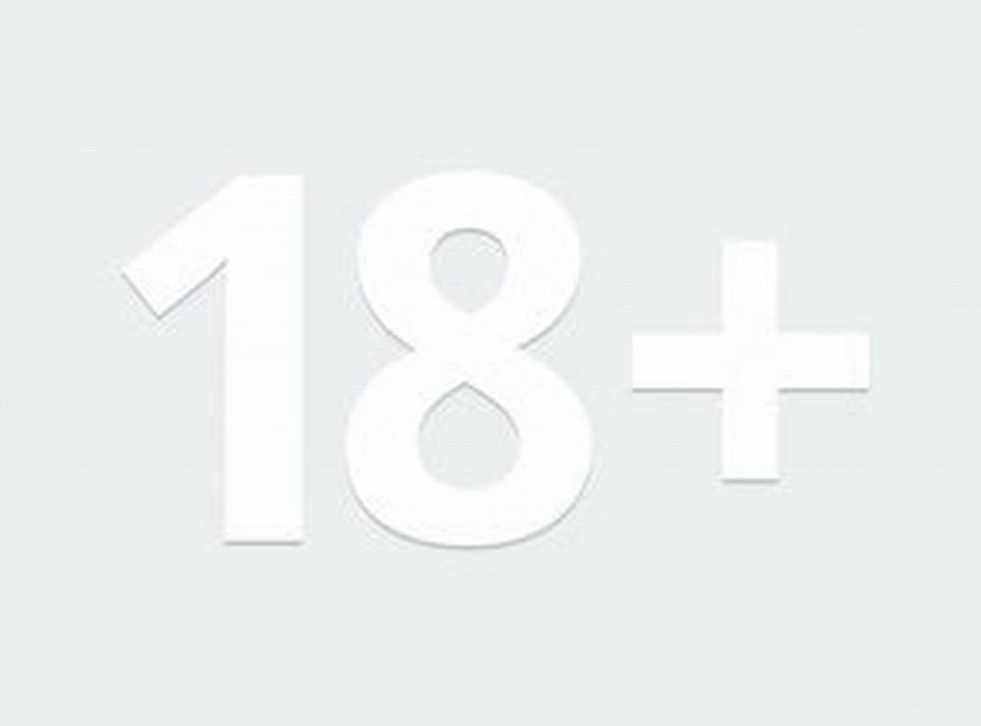 Если вы включите автономный поиск, чтобы зарегистрировать свой мобильный телефон или планшет в качестве «узла поиска», вы сможете легко найти свой Galaxy SmartTag, часы и наушники в случае их пропажи.
Если вы включите автономный поиск, чтобы зарегистрировать свой мобильный телефон или планшет в качестве «узла поиска», вы сможете легко найти свой Galaxy SmartTag, часы и наушники в случае их пропажи.
Как использовать
Найдите простые способы использования «Найти мой мобильный»
Шаг 01
Перейти к настройкам.
Шаг 02
Коснитесь своей учетной записи Samsung в верхней части меню.
Шаг 03
Перейти к «Найти мой мобильный».
Шаг 04
Коснитесь Включить.![]()
Шаг 01
Коснитесь офлайн-нахождения Включить.
Шаг 02
Настройка выполнена.
Шаг 01
Перейдите на веб-сайт Find My Mobile (https://findmymobile.samsung.com) и войдите в свою учетную запись Samsung.
* Ваше устройство должно быть подключено к мобильной сети.
Шаг 02
Выберите из доступных функций и включите нужные функции.
* Ваше устройство должно быть подключено к мобильной сети.
Узнайте больше
Узнайте больше о «Найти мой мобильный», нажав на кнопку ниже.
ПЕРЕЙТИ К ‘НАЙТИ МОБИЛЬНЫЙ НОМЕР’
- Изображения устройств и экранов смоделированы в иллюстративных целях.
- Услуги поддержки могут различаться в зависимости от страны/региона/оператора.
- Устройство должно быть включено и выполнен вход в вашу учетную запись Samsung.
- Офлайн-поиск в настоящее время поддерживается на смартфонах и планшетах Galaxy с ОС Android не ниже 8, Galaxy Watch4, Galaxy Watch5, Galaxy Watch5 и Galaxy Buds Live, Galaxy Buds Pro, Galaxy Buds2 и Galaxy Buds2 Pro. Дополнительные устройства будут добавлены в будущем.
- Вы также можете найти потерянные устройства с помощью функции поиска SmartThings в приложении SmartThings. Чтобы использовать функцию поиска SmartThings, функция «Найти мой мобильный» должна быть включена.

- Чтобы зарегистрировать устройство в качестве узла поиска, вам необходимо разрешить использование информации о вашем местоположении и Уведомление о конфиденциальности.
- Устройства Find Node не указывают точное местоположение потерянного устройства.
Как найти потерянный телефон Samsung
Телефоны Samsungявляются одними из лучших Android-устройств на рынке, и имеет смысл только то, что вы не захотите их потерять или украсть. Samsung имеет встроенное решение под названием Find My Mobile во всех своих телефонах и планшетах, что позволяет относительно легко найти их, когда с вашим устройством что-то случится. Давайте посмотрим, как работает Find My Mobile и как его активировать.
Что такое Samsung Find My Mobile?
Find My Mobile — это служба, доступ к которой можно получить через учетную запись Samsung с помощью веб-браузера. Он позволяет удаленно находить, создавать резервные копии и стирать данные с вашего Galaxy. Функция отслеживания местоположения позволяет вашему устройству автоматически отправлять обновленное местоположение каждые 15 минут. Также можно позвонить на ваше устройство на полную громкость, что удобно, если вы определили его примерное местоположение. Если вы по-прежнему не можете его найти, вы можете заблокировать его экран, запретить людям выключать его и показать контактное сообщение, чтобы люди, которые найдут ваш телефон, могли связаться с вами.
Функция отслеживания местоположения позволяет вашему устройству автоматически отправлять обновленное местоположение каждые 15 минут. Также можно позвонить на ваше устройство на полную громкость, что удобно, если вы определили его примерное местоположение. Если вы по-прежнему не можете его найти, вы можете заблокировать его экран, запретить людям выключать его и показать контактное сообщение, чтобы люди, которые найдут ваш телефон, могли связаться с вами.
Активация Find My Mobile
Выполните на телефоне следующие шаги, чтобы активировать функцию «Найти телефон»:
- Открыть Настройки .
- Прокрутите вниз и коснитесь Биометрия и безопасность .
- Коснитесь параметра Find My Mobile (не переключателя).
2 изображения
- В этом меню установите переключатель на на .
- Дополнительно: Активируйте Удаленная разблокировка и Отправить последнее местоположение .

После шага 3, если вы не вошли в свою учетную запись Samsung, введите свои учетные данные или создайте учетную запись.
Установка резервного кода
Двухфакторная аутентификация или 2FA — отличный способ защитить ваше устройство. Однако то, как Samsung реализует его для Find My Mobile, не особенно хорошо продумано, учитывая, что он отправляет код 2FA на пропавший телефон, когда вы хотите стереть устройство.
Вы можете обойти это, если заранее выполните следующие действия. Решение состоит в том, чтобы либо отключить 2FA для Find My Mobile, либо настроить резервные коды — одноразовые коды 2FA, которые вы можете сохранить.
Чтобы настроить резервные коды, откройте приложение настроек на телефоне и выполните следующие действия:
- Откройте параметры учетной записи Samsung , нажав кнопку с вашим именем и изображением профиля.
- На странице настроек учетной записи Samsung нажмите Безопасность и конфиденциальность .

- Коснитесь Двухэтапная проверка , чтобы настроить параметры двухфакторной аутентификации.
- Коснитесь Резервные коды , чтобы сгенерировать и просмотреть резервные коды для вашего устройства.
2 изображения
- Обратите внимание на коды на этой странице. Запишите их или коснитесь Сохранить коды , чтобы экспортировать их в файл .txt, который можно сохранить на Google Диск или экспортировать на компьютер, ноутбук или планшет.
Резервные коды одноразовые, поэтому откройте эту страницу настроек и создайте новые коды, если вам нужно их использовать.
Существуют альтернативы использованию резервных кодов, например использование приложения для проверки подлинности, но они включают регистрацию в другой службе или загрузку отдельного приложения. Резервные коды — это самый простой способ использовать приложение Find My Mobile в полной мере без полного отключения 2FA.
Поиск телефона с помощью Find My Mobile
После включения на телефоне Android перейдите на веб-страницу Find My Mobile и войдите в свою учетную запись Samsung. Оттуда вы увидите список устройств Samsung, для которых вы активировали Find My Mobile.
Если местоположение устройства найдено, оно отображается с активным индикатором на карте вместе с его статусом, уровнем заряда батареи и типом сетевого подключения (мобильное или Wi-Fi).
Find My Mobile работает, только если потерянное устройство включено и подключено к сети. По этой причине Samsung предлагает функцию удаленной настройки параметров питания, чтобы продлить срок службы потерянных устройств и дать вам больше времени для их обнаружения.
Кроме того, Find My Mobile можно использовать для восстановления доступа к устройству в случае утери пароля или PIN-кода, но для этого необходимо включить удаленную разблокировку в процессе установки.
Некоторые операторы мобильной связи могут предлагать службу Google Find My Device вместо Samsung Find My Mobile. В этом случае войдите в Find My Device, используя учетные данные своей учетной записи Google, чтобы получить доступ к функциям удаленного доступа.
В этом случае войдите в Find My Device, используя учетные данные своей учетной записи Google, чтобы получить доступ к функциям удаленного доступа.
Что я могу сделать после того, как найду свое устройство с помощью Find My Mobile?
Если вы потеряли свой телефон и впоследствии нашли его с помощью Find My Mobile, его стоит забрать. Во-первых, вы можете убедиться, что это не с кем-то другим. Samsung позволяет вам проверять местоположение вашего телефона только раз в 15 минут, поэтому определение того, находится ли он на скамейке в парке или в чьем-то кармане, займет не менее 16 минут. Если местоположение изменится, вы будете знать, что оно не там, где вы его оставили, и у вас может быть шанс поговорить, чтобы вернуть его.
Как заставить телефон звонить в Find My Mobile
Итак, вы использовали планшет, чтобы отследить свое устройство до торгового центра, парка, парковки или чего-то еще, но вы не можете бегать и говорить всем, чтобы они вынули свои карманы. Так что же делать такому бестелефонному мстителю, как ты? Samsung поможет вам.
Так что же делать такому бестелефонному мстителю, как ты? Samsung поможет вам.
Find My Mobile может помочь вам точно определить ваше устройство с помощью функции Ring , независимо от установленного звукового режима или громкости. Чтобы ваше устройство звонило, выберите Звонок на странице «Найти мой мобильный», а затем выберите 9.0172 Введите в следующем всплывающем окне. Устройство звонит в течение одной минуты, предупреждая вас о своем присутствии.
2 изображения
Этот звонок можно остановить с устройства, поэтому может потребоваться несколько попыток, когда вы будете неуклюже сканировать толпу в поисках людей с растерянным или обеспокоенным выражением лица.
Не противостоять ворам
Стоит ли вам это делать, если ваш телефон украли, это совсем другая история. Вы не должны прыгать в машину и противостоять преступнику, который украл ваш телефон. Вместо этого убедитесь, что ваши данные в безопасности, и сообщите местным правоохранительным органам о местонахождении вашего устройства. Ваш пробег может варьироваться в зависимости от успеха этого шага, но не стоит рисковать своей безопасностью, чтобы вернуть украденное устройство.
Ваш пробег может варьироваться в зависимости от успеха этого шага, но не стоит рисковать своей безопасностью, чтобы вернуть украденное устройство.
Давайте рассмотрим шаги, которые вы можете предпринять, чтобы обезопасить свой телефон и данные в случае кражи.
Резервное копирование данных в Samsung Cloud
Если на вашем телефоне часто хранится ценная информация, которую вы не можете позволить себе потерять, у вас должна быть надежная стратегия резервного копирования для вашего телефона. Если вы давно не выполняли резервное копирование, Find My Mobile позволяет удаленно выполнить быстрое резервное копирование вашего устройства. Все, что вам нужно сделать, чтобы запустить резервное копирование, — это войти в Find My Mobile в настольном или мобильном браузере, а затем выполнить следующие действия:
- На странице «Найти мой мобильный» нажмите или коснитесь Резервное копирование на панели меню в правой части экрана, чтобы открыть параметры резервного копирования.

- Выберите параметры для резервного копирования. Если ваш телефон разряжен или вы не уверены, как долго он будет находиться в зоне действия мобильной связи или включен, начните с самого необходимого и вернитесь к дополнительным вещам позже.
- Выбрав объект для резервного копирования, щелкните или коснитесь Резервное копирование , чтобы начать резервное копирование. Вы можете увидеть всплывающее окно с подтверждением использования мобильных данных. Щелкните или коснитесь Я согласен , затем Резервное копирование для продолжения резервного копирования.
Вот и все. После того, как вы нажмете Резервное копирование , ваш телефон создаст резервную копию запрошенной информации, если он подключен к мобильной сети. Это не бесшумная процедура, которая вызывает уведомление на вашем телефоне, а это означает, что любой, у кого есть ваш телефон, будет предупрежден о том, что вы создаете его резервную копию. По завершении каждого резервного копирования на странице «Найти мой мобильный» во всплывающем окне отображается время завершения резервного копирования.
По завершении каждого резервного копирования на странице «Найти мой мобильный» во всплывающем окне отображается время завершения резервного копирования.
Стереть данные на потерянном или украденном телефоне с помощью функции «Найти телефон»
Хранение конфиденциальной или конфиденциальной информации на телефоне всегда сопряжено с риском. Если ваш телефон украден, вам нужен способ убедиться, что информация, которую вы храните на нем, не используется злонамеренно. Хороший способ заблокировать эту информацию — полностью удалить ее с устройства.
Чтобы стереть пропавший телефон с помощью Find My Mobile, войдите в службу, затем выполните следующие действия:
- На странице «Найти мобильный» щелкните или коснитесь Сотрите данные , чтобы начать очистку устройства.
- Если вы включили двухфакторную аутентификацию, вы увидите всплывающее окно с запросом кода, отправленного на ваше устройство. Если у вас есть другое устройство, на котором выполнен вход в вашу учетную запись Samsung, вы можете получить код 2FA на этом устройстве.
 В противном случае вам необходимо использовать резервный код для аутентификации ваших действий. Чтобы использовать резервный код, выберите Подтвердить с помощью резервного кода и введите код в следующее поле.
В противном случае вам необходимо использовать резервный код для аутентификации ваших действий. Чтобы использовать резервный код, выберите Подтвердить с помощью резервного кода и введите код в следующее поле. - Выберите Стереть данные еще раз. На этот раз вас приветствует всплывающее окно, подтверждающее, что вы хотите выполнить полный сброс настроек, включая информацию и файлы на вашей SD-карте, если она установлена.
- Чтобы вернуться к заводским настройкам, выберите Стереть .
Удаление данных с телефона должно быть крайней мерой, так как вы не сможете отслеживать или контролировать его после выполнения сброса. С положительной стороны, если ваш телефон украдут, вор будет заблокирован, потому что телефон заставит его ввести пароль вашей учетной записи Google, прежде чем он сможет повторно инициализировать устройство.
Возврат телефона
Благодаря функции «Найти мой мобильный» Samsung защитит вас на случай, если вы потеряете свой телефон или его украдут.
 Когда вы включите эту функцию, ваши биометрические данные, такие как отпечатки пальцев и радужка, будут удалены с устройства.
Когда вы включите эту функцию, ваши биометрические данные, такие как отпечатки пальцев и радужка, будут удалены с устройства.



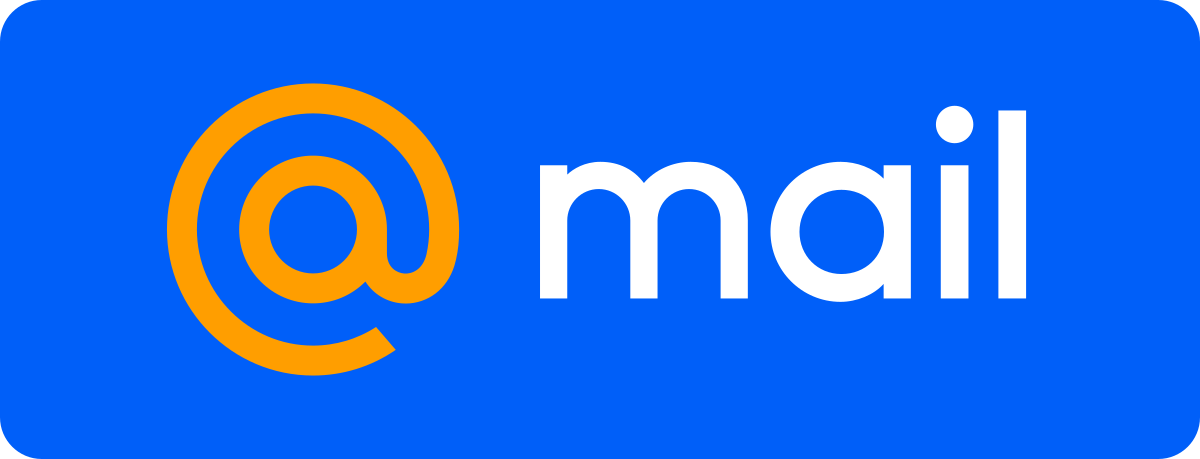 В противном случае вам необходимо использовать резервный код для аутентификации ваших действий. Чтобы использовать резервный код, выберите Подтвердить с помощью резервного кода и введите код в следующее поле.
В противном случае вам необходимо использовать резервный код для аутентификации ваших действий. Чтобы использовать резервный код, выберите Подтвердить с помощью резервного кода и введите код в следующее поле.
Ваш комментарий будет первым